Megjegyzés: Ez a cikk elvégezte a feladatát, és hamarosan megszűnik. „A lap nem található” üzenet elkerülése érdekében eltávolítjuk azokat a hivatkozásokat, amelyekről tudomásunk van. Ha létrehozott erre a lapra mutató hivatkozásokat, távolítsa el őket, így közösen naprakészen tartjuk a webet.
Választhat egy olyan stílust, amely a legjobban közvetíti az adatait. Ha alkalmazott témát a bemutatóra, a Táblázatstílusok a téma és a színösszeállítás segítségével választhatók ki.
-
Kattintson arra a táblára, amelyre más stílust szeretne alkalmazni.
-
Kattintson a Táblák fülre.
Megjegyzés: A Mac PowerPoint 2016 a lap a táblázat tervezéselemre mutat.
-
A Táblázatstílusoklapon kattintson a kívánt stílusra.
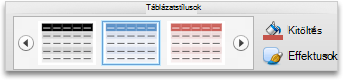
A további stílusok megtekintéséhez mutasson egy stílusra, és kattintson a

Lásd még
Táblázatcella kitöltőszínének hozzáadása vagy módosítása
Táblázat átméretezése a Word és a PowerPoint alkalmazásban
Sorok vagy oszlopok hozzáadása és törlése egy táblázatban a PowerPointban és a Mac Wordben










